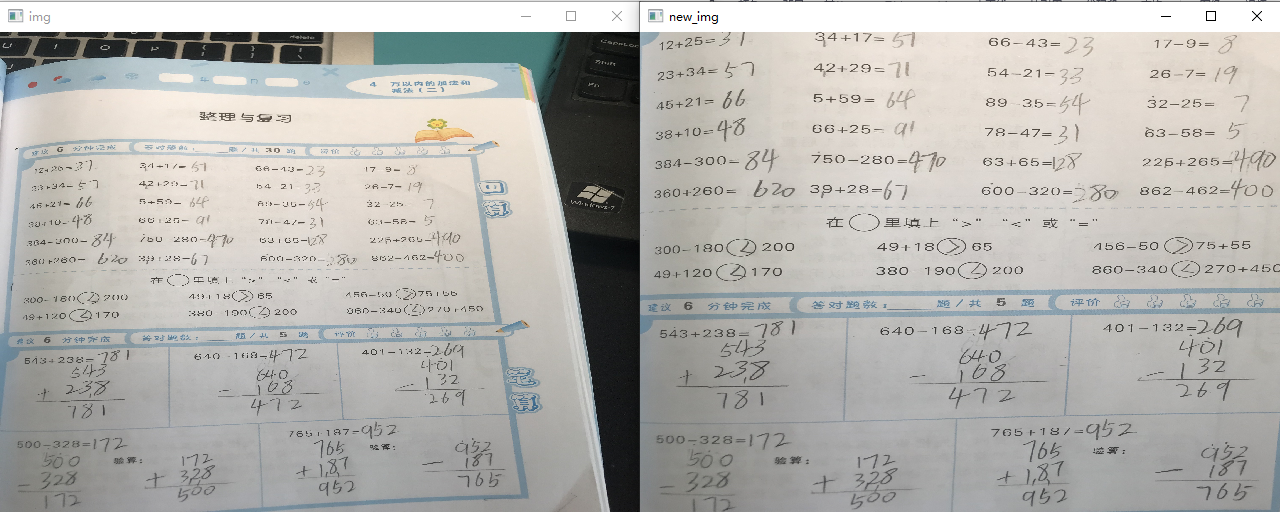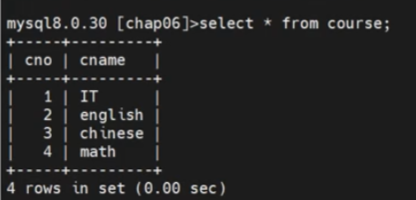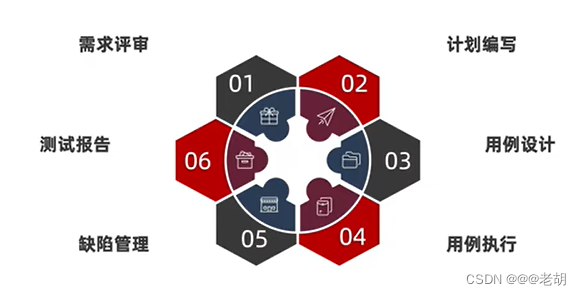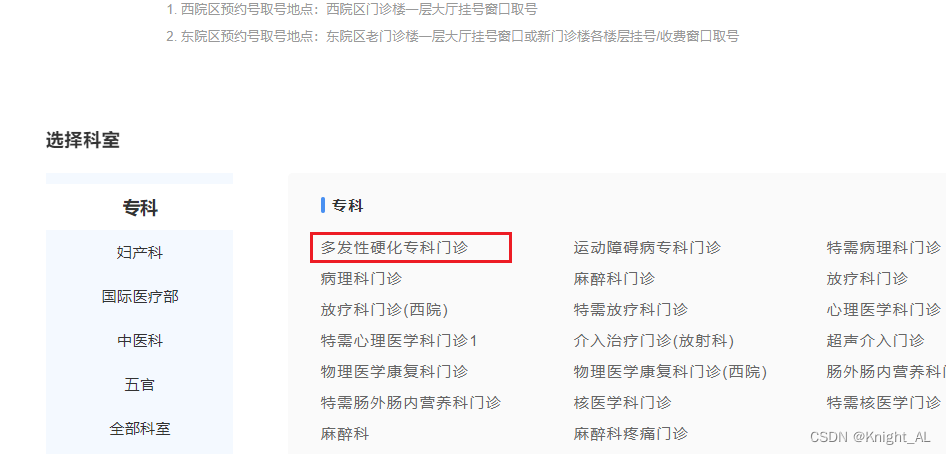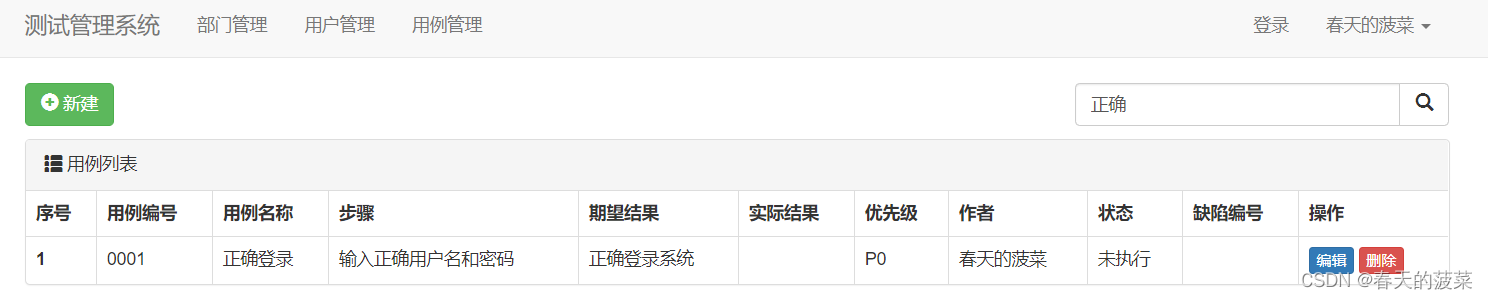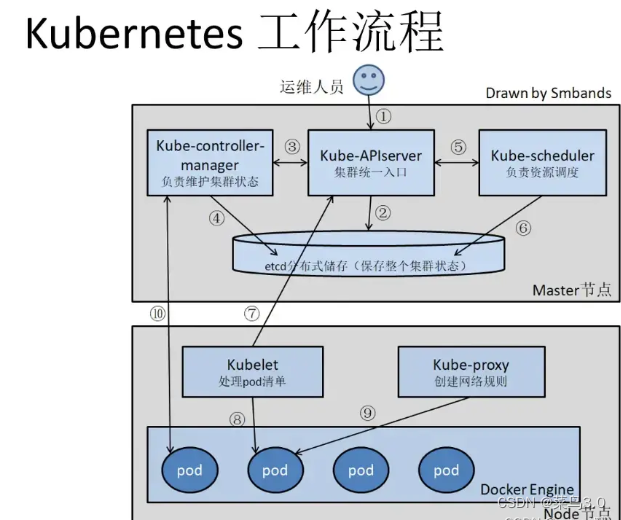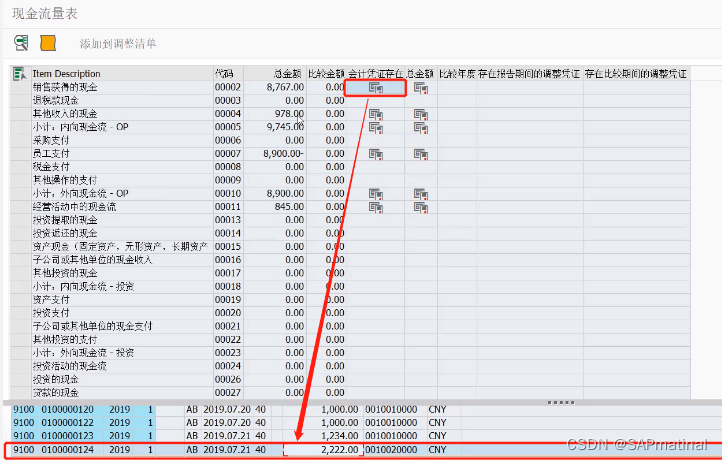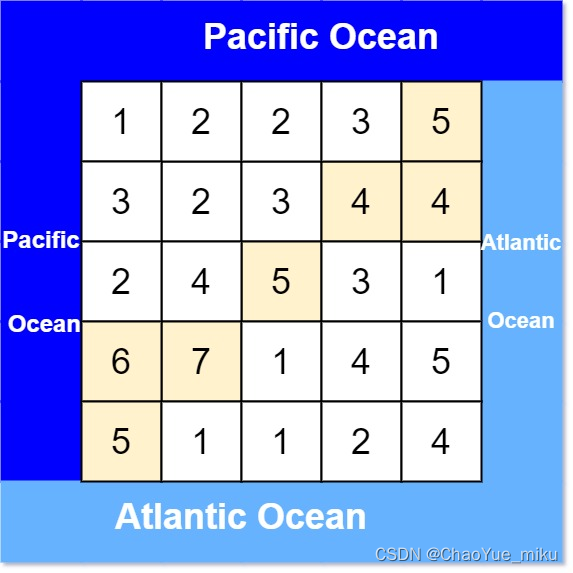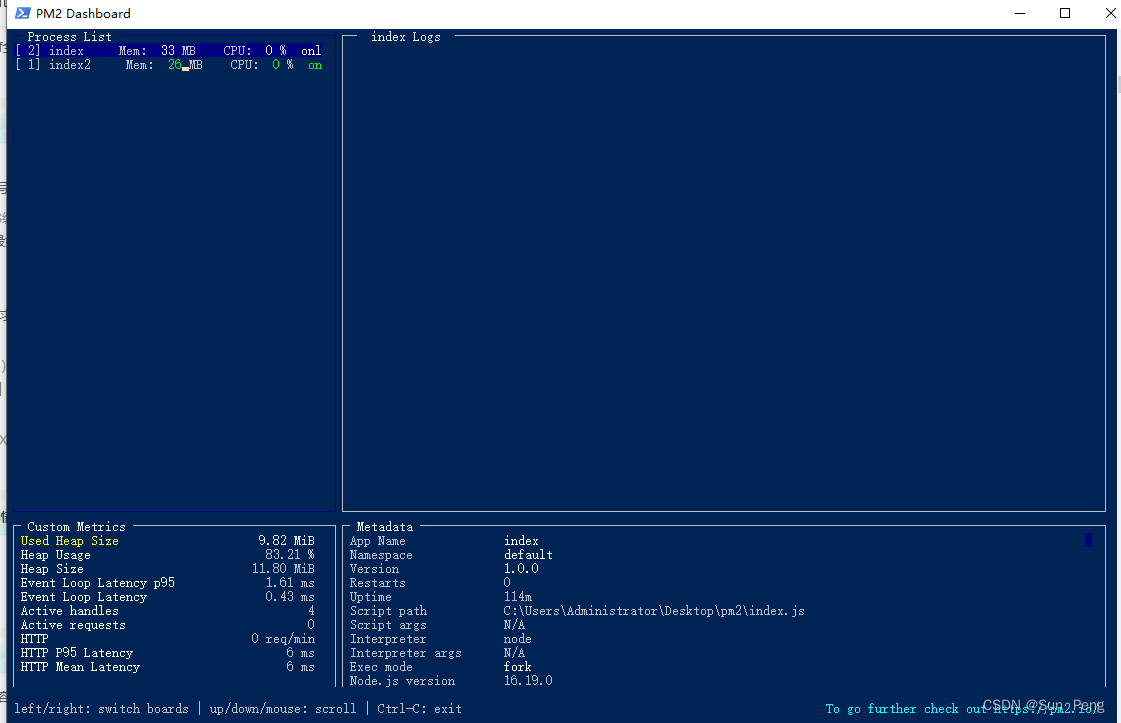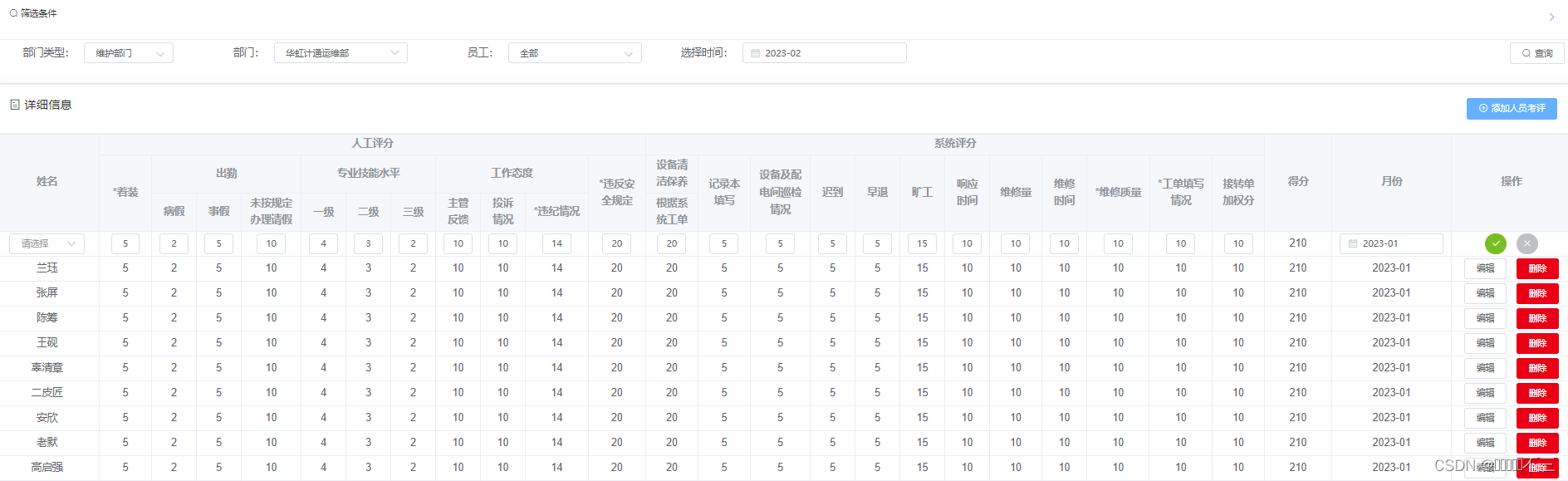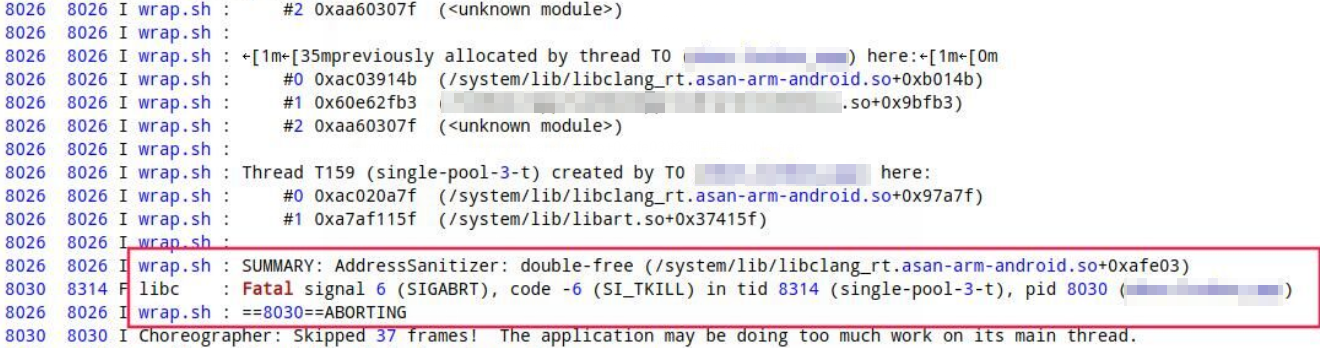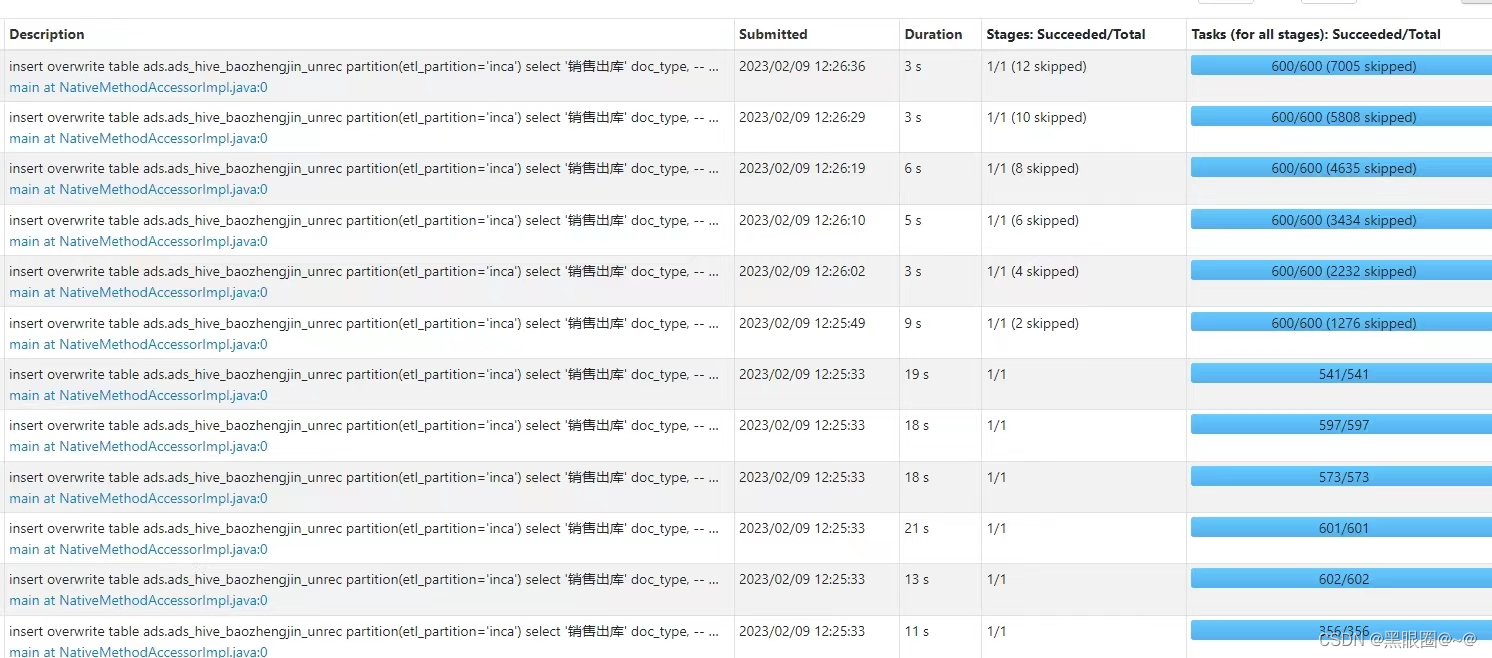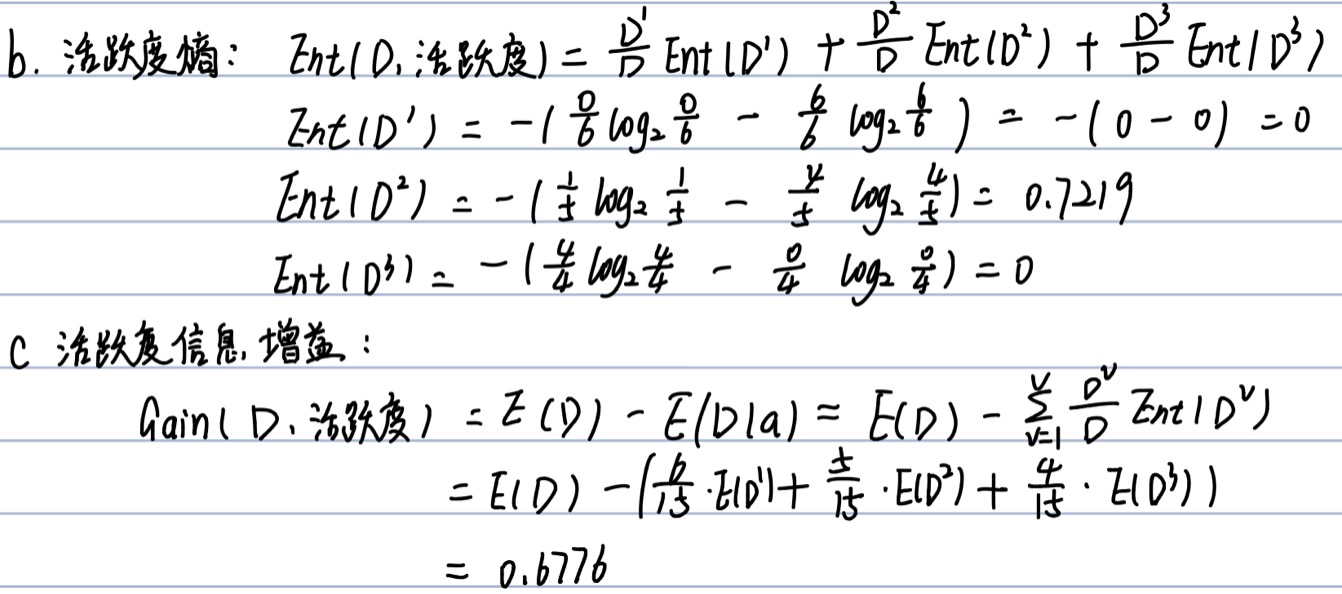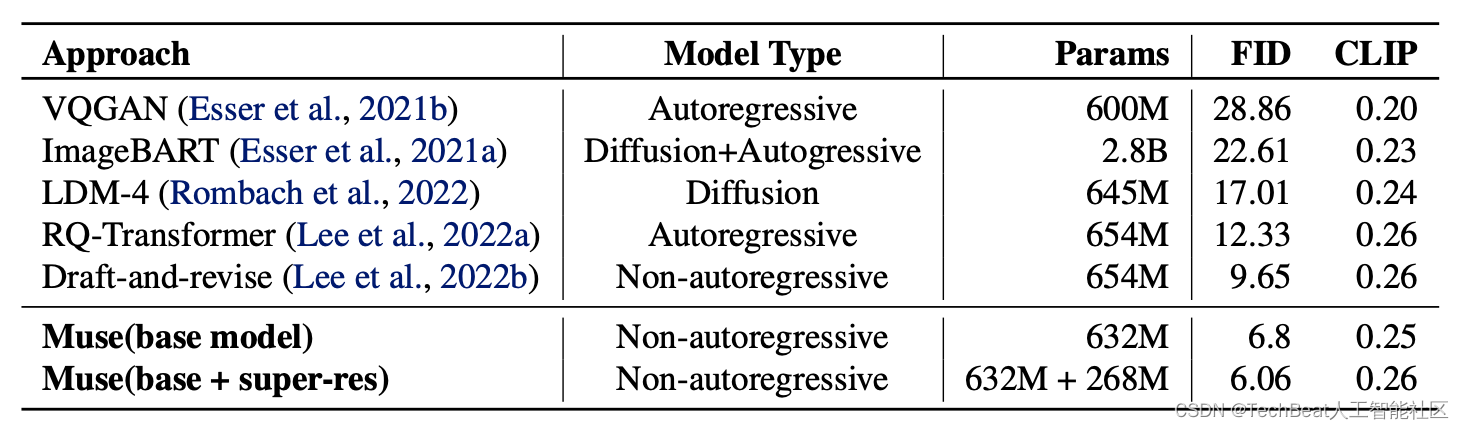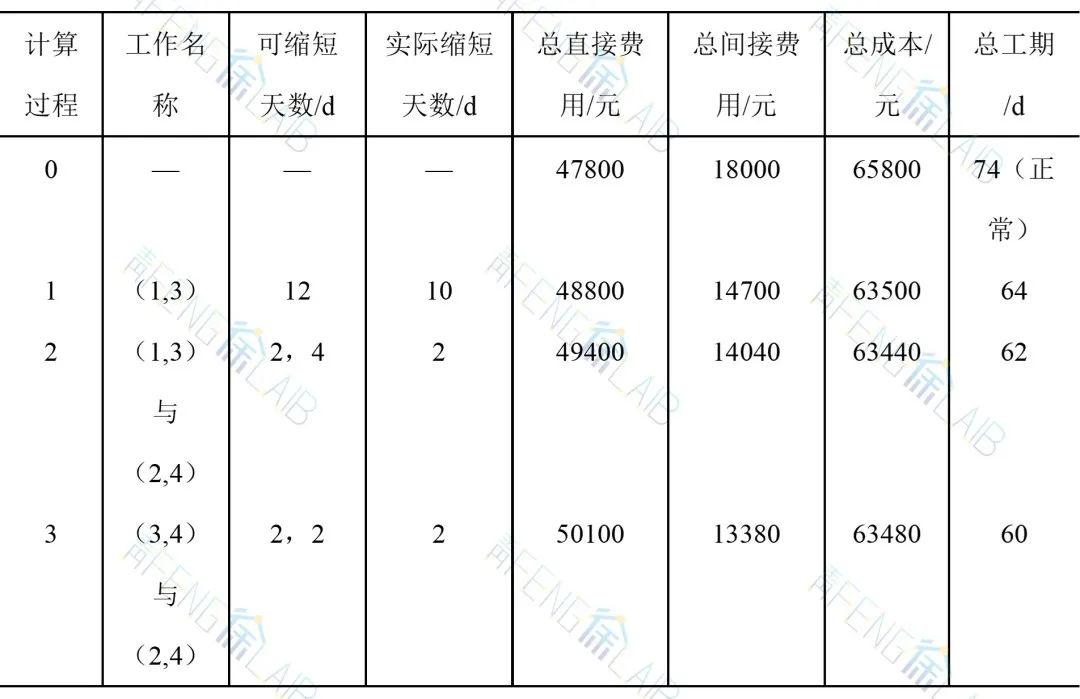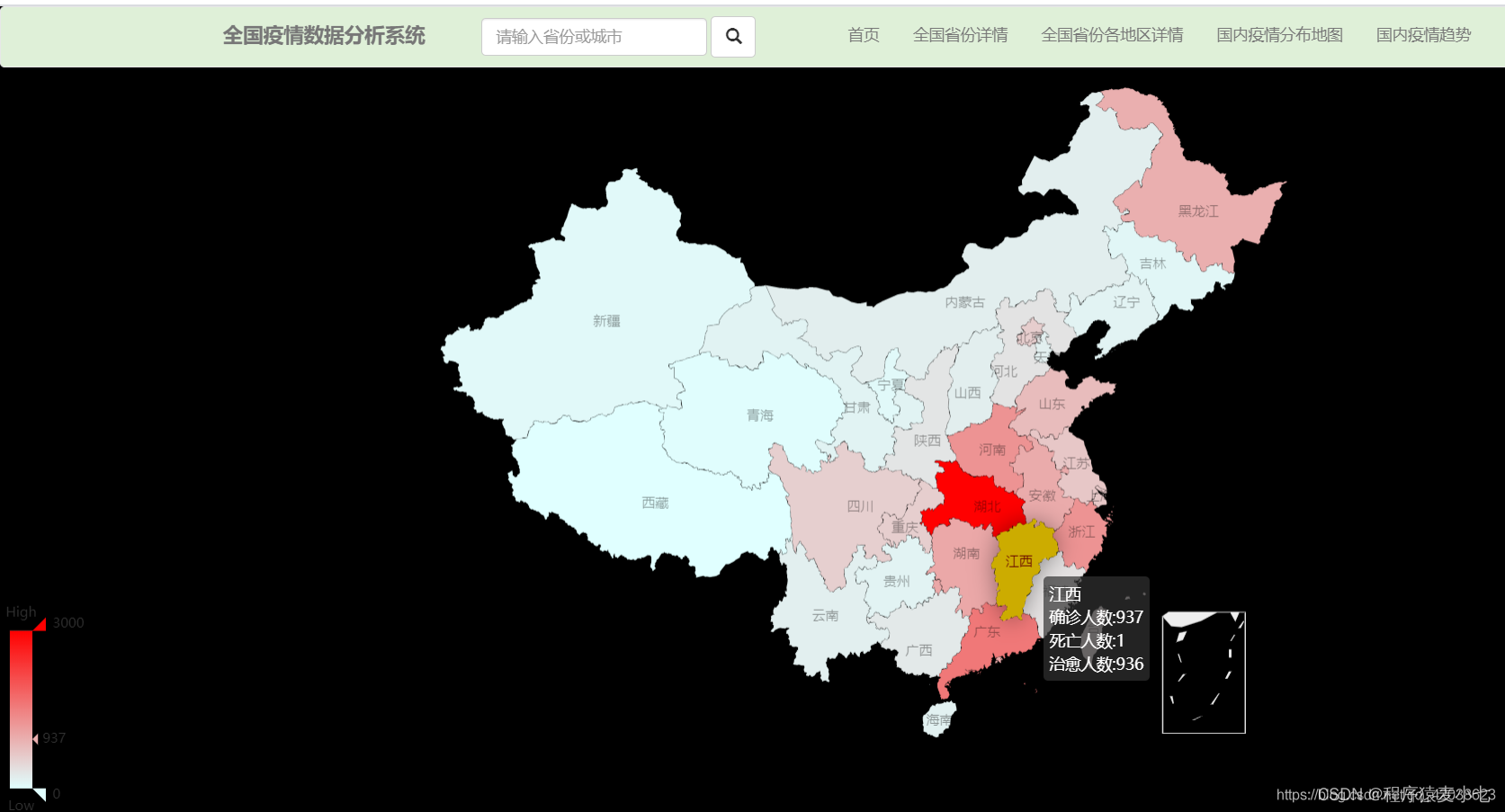知识重点
-
resize(src, dsize[, dst[, fx[, fy[, interpolation]]]]) 图像的放大与缩小, 变形
-
flip(src, flipCode) 图像的翻转
-
rotate(img, rotateCode) 图像的旋转
-
warpAffine(src, M, dsize, flags, mode, value) 仿射变换是图像旋转, 缩放, 平移的总称.具体的做法是通过一个矩阵和和原图片坐标进行计算, 得到新的坐标, 完成变换. 关键就是这个矩阵.
-
getRotationMatrix2D(center, angle, scale) 仿射变换的难点就是计算变换矩阵, OpenCV提供了计算变换矩阵的API
-
-
warpPerspective(img, M, dsize,....) 透视变换就是将一种坐标系变换成另一种坐标系. 简单来说可以把一张"斜"的图变"正".
4. 图像的基本变换
4.1 图像的放大与缩小
-
resize(src, dsize[, dst[, fx[, fy[, interpolation]]]])
-
src: 要缩放的图片
-
dsize: 缩放之后的图片大小, 元组和列表表示均可.
-
dst: 可选参数, 缩放之后的输出图片
-
fx, fy: x轴和y轴的缩放比, 即宽度和高度的缩放比.
-
interpolation: 插值算法, 主要有以下几种:
-
INTER_NEAREST, 邻近插值, 速度快, 效果差.
-
INTER_LINEAR, 双线性插值, 使用原图中的4个点进行插值. 默认.
-
INTER_CUBIC, 三次插值, 原图中的16个点.
-
INTER_AREA, 区域插值, 效果最好, 计算时间最长.
-
-
import cv2
import numpy as np
#导入图片
dog = cv2.imread('./dog.jpeg')
print(dog.shape) # (360, 499, 3)
# x,y放大一倍
new_dog = cv2.resize(dog,dsize=(800, 800), interpolation=cv2.INTER_NEAREST)
cv2.imshow('dog', new_dog)
cv2.waitKey(0)
cv2.destroyAllWindows() 

4.2 图像的翻转
-
flip(src, flipCode)
-
flipCode =0 表示上下翻转
-
flipCode >0 表示左右翻转
-
flipCode <0 上下 + 左右
-
# flip
import cv2
import numpy as np
dog = cv2.imread('./dog.jpeg')
new_dog = cv2.flip(dog, -1)
# new_dog = dog[::-1, ::-1] # 同样的效果
cv2.imshow('dog', np.hstack((dog, new_dog)))
cv2.waitKey(0)
cv2.destroyAllWindows() 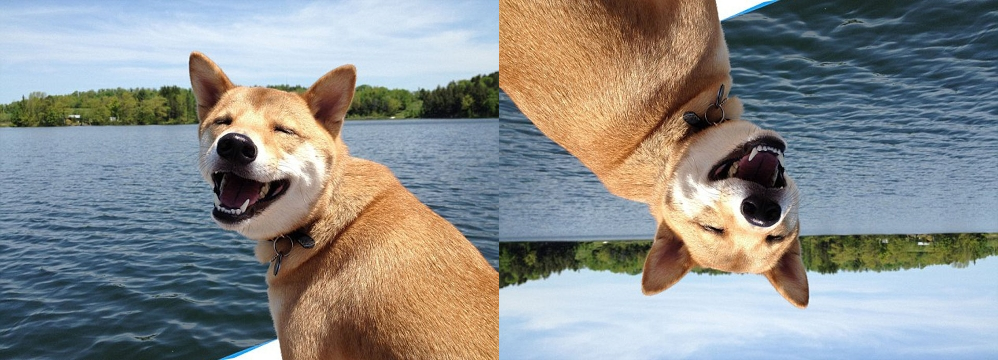
4.3 图像的旋转
-
rotate(img, rotateCode)
-
ROTATE_90_CLOCKWISE 90度顺时针
-
ROTATE_180 180度
-
ROTATE_90_COUNTERCLOCKWISE 90度逆时针
-
import cv2
import numpy as np
dog = cv2.imread('./dog.jpeg')
new_dog = cv2.rotate(dog, rotateCode=cv2.ROTATE_90_COUNTERCLOCKWISE)
print(dog.shape) # (360, 499, 3)
print(new_dog.shape) # (499, 360, 3)
cv2.imshow('dog', dog)
cv2.imshow('new_dog', new_dog)
cv2.waitKey(0)
cv2.destroyAllWindows()

4.4 仿射变换之图像平移
-
仿射变换是图像旋转, 缩放, 平移的总称.具体的做法是通过一个矩阵和和原图片坐标进行计算, 得到新的坐标, 完成变换. 所以关键就是这个矩阵.
-
warpAffine(src, M, dsize, flags, mode, value)
-
M:变换矩阵
-
dsize: 输出图片大小
-
flag: 与resize中的插值算法一致
-
mode: 边界外推法标志
-
value: 填充边界值
-
-
平移矩阵
-
矩阵中的每个像素由(x,y)组成,(x, y)表示这个像素的坐标. 假设沿x轴平移
, 沿y轴平移
, 那么最后得到的坐标为
, 用矩阵表示就是:
-
import cv2
import numpy as np
dog = cv2.imread('./dog.jpeg')
h, w, ch = dog.shape
print(h, w, ch) # 360 499 3
# 变换矩阵,最少是float32位
M = np.float32([[1, -0.5, 50], [0, 1, -50]])
# 平移操作
# 注意opencv中是先宽度, 后高度.
new_dog = cv2.warpAffine(dog, M, dsize=(w, h))
cv2.imshow('dog', dog)
cv2.imshow('new_dog', new_dog)
cv2.waitKey(0)
cv2.destroyAllWindows() 
4.5 仿射变换之获取变换矩阵
仿射变换的难点就是计算变换矩阵, OpenCV提供了计算变换矩阵的API
-
getRotationMatrix2D(center, angle, scale)
-
center 中心点 , 以图片的哪个点作为旋转时的中心点.
-
angle 角度: 旋转的角度, 按照逆时针旋转.
-
scale 缩放比例: 想把图片进行什么样的缩放.
-
# 在进行旋转操作的时候, 不方便手动计算变换矩阵,
# opencv提供了获取变换矩阵的API.
import cv2
import numpy as np
dog = cv2.imread('./dog.jpeg')
h, w, ch = dog.shape
# 获取变换矩阵
# 规定按照逆时针转动图片
M = cv2.getRotationMatrix2D((w/2, h/2), 45, 1)
new_dog = cv2.warpAffine(dog, M, (w, h))
cv2.imshow('new_dog', np.hstack((dog, new_dog)))
cv2.waitKey(0)
cv2.destroyAllWindows()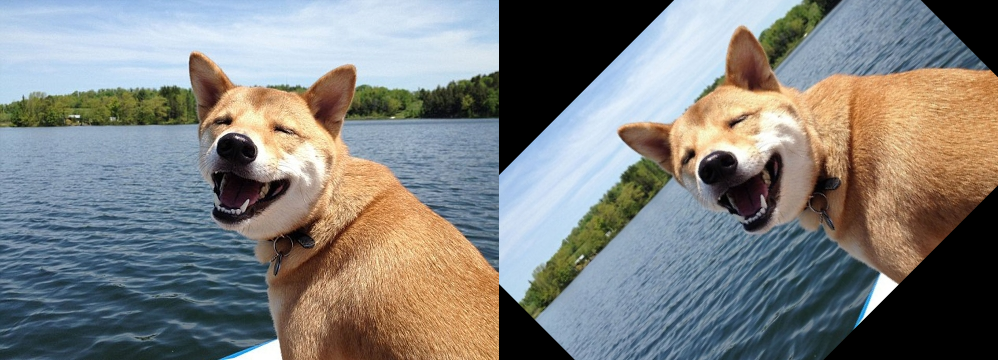
- getAffineTransform(src[], dst[]) 通过三点可以确定变换后的位置, 相当于解方程, 3个点对应三个方程, 能解出偏移的参数和旋转的角度.
-
src 原目标的三个点
-
dst 对应变换后的三个点
-
# 通过三个点来确定变换矩阵
import cv2
import numpy as np
dog = cv2.imread('./dog.jpeg')
h, w, ch = dog.shape
src = np.float32([[100, 100], [200, 100], [200, 300]])
dst = np.float32([[100, 150], [360, 200], [280, 120]])
# 需要原始图片的三个点坐标, 和变换之后的三个对应的坐标
M = cv2.getAffineTransform(src, dst)
new_dog = cv2.warpAffine(dog, M, (w, h))
cv2.imshow('new_dog', np.hstack((dog, new_dog)))
cv2.waitKey(0)
cv2.destroyAllWindows()
4.6 透视变换
透视变换就是将一种坐标系变换成另一种坐标系. 简单来说可以把一张"斜"的图变"正".
-
warpPerspective(img, M, dsize,....)
-
对于透视变换来说, M是一个3 * 3 的矩阵.
-
getPerspectiveTransform(src, dst) 获取透视变换的变换矩阵, 需要4个点, 即图片的4个角.
import cv2
import numpy as np
img = cv2.imread('./123.png')
print(img.shape)
# 获取变换矩阵
# src是原图的4个坐标
src = np.float32([[100, 1100], [2100, 1100], [0, 4000], [2500, 3900]])
dst = np.float32([[0, 0], [2300, 0], [0, 3000], [2300, 3000]])
M = cv2.getPerspectiveTransform(src, dst)
# 透视变换
new_img = cv2.warpPerspective(img, M, (2300, 3000))
cv2.namedWindow('img', cv2.WINDOW_NORMAL)
cv2.resizeWindow('img', 640, 480)
cv2.imshow('img', img)
cv2.namedWindow('new_img', cv2.WINDOW_NORMAL)
cv2.resizeWindow('new_img', 640, 480)
cv2.imshow('new_img', new_img)
cv2.waitKey(0)
cv2.destroyAllWindows()